Cómo ejecutar archivos EXE en una Mac

Qué saber
- Un archivo EXE es un archivo ejecutable que ejecuta una aplicación o un instalador de aplicaciones.
- Mac tiene una utilidad llamada Boot Camp que puede usar para instalar una copia de Windows para ejecutar archivos EXE de Windows en algunas Mac.
- Alternativa de Boot Camp: la aplicación WineBottler traduce archivos EXE en archivos que macOS puede entender.
Este artículo explica dos formas de ejecutar archivos EXE de Windows en su Mac, ya sea usando el software Boot Camp que viene preinstalado en algunas Mac o usando la aplicación WineBottler, que traduce archivos de Windows para usar en Mac.
¿Puede mi Mac ejecutar Windows EXE?
No, no puede ejecutar archivos EXE de Windows sin ayuda. Sin embargo, con un traductor o una instalación compatible de Windows, puede hacer que un archivo EXE de Windows funcione en su Mac. Afortunadamente, Mac tiene algunas capacidades integradas para facilitar este proceso y, si prefiere no usar las capacidades de Mac, hay aplicaciones disponibles para ayudarlo.
¿Cómo ejecuto un archivo EXE en una Mac?
Hay dos formas en las que puede descargar archivos EXE de Windows en una Mac. Una es usar la capacidad Boot Camp de Mac. La otra es usar una aplicación como WineBottler, que traduce las aplicaciones de Windows a Mac sobre la marcha.
Cómo instalar archivos EXE de Windows en Mac con Boot Camp
Boot Camp es una utilidad que viene preinstalada en algunas Mac, que le permite instalar una instancia de Windows en su Mac para que pueda cambiar entre los dos sistemas operativos. Cuando use Boot Camp, tendrá que crear una partición de Windows, formatear esa partición de Windows y luego instalar el sistema operativo Windows en su Mac. También necesitará una clave de licencia de Windows válida para completar la instalación.
Boot Camp solo es compatible con Mac que ejecutan procesadores Intel. Apple actualmente se está alejando del uso de procesadores Intel para sus procesadores de cosecha propia. Si su Mac tiene un M1, M1 Pro o M1 Max, no puede usar Boot Camp.
Si este es el método que le gustaría tomar, puede seguir nuestra guía para usar Boot Camp para instalar Windows en su Mac para comenzar. Necesitará suficientes recursos disponibles en su Mac para ejecutar macOS y el sistema operativo Windows que elija.
Los dos sistemas operativos no se ejecutan simultáneamente. En el momento del arranque, debe elegir si su Mac se iniciará en Windows o macOS.
Cómo instalar archivos EXE de Windows en Mac con WineBottler
WineBottler es otra opción para ejecutar archivos EXE de Windows en una Mac. WineBottler es una capa de compatibilidad que convierte las llamadas de la interfaz de programación de aplicaciones (API) de Windows realizadas por las aplicaciones de Windows en llamadas de la interfaz del sistema operativo portátil (POSIX) que puede usar macOS.
La advertencia es que no siempre es completamente confiable. WineBottler no traducirá por completo todas las llamadas a la API de Windows, por lo que a veces las aplicaciones de Windows no funcionarán como se esperaba o no funcionarán en absoluto. Aún así, esta es otra opción que puede resultarle útil si tiene la necesidad ocasional de ejecutar aplicaciones de Windows desde su Mac.
- Vaya al sitio de WineBottler y descargue la versión de WineBottler compatible con su instalación de macOS.
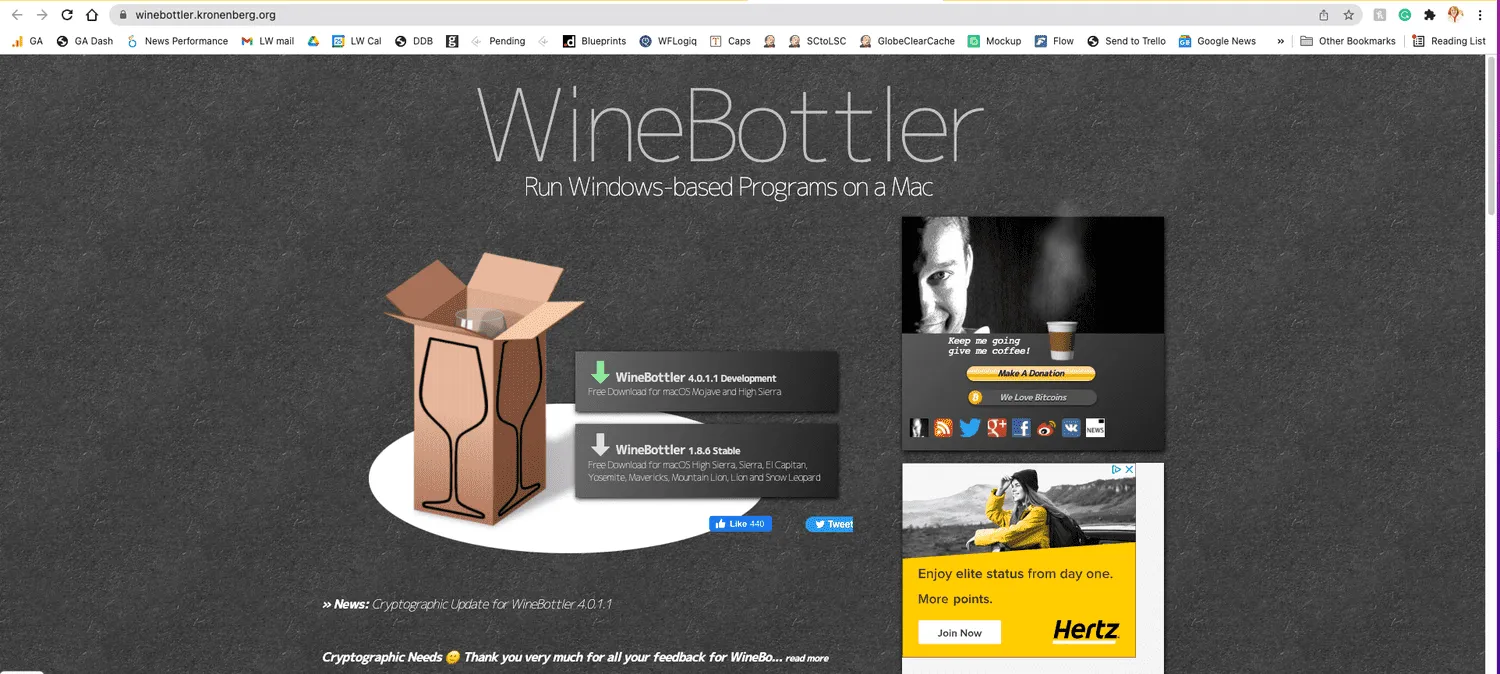
- Haga doble clic en el archivo descargado y arrastre Wine y WineBottler a la carpeta Aplicaciones para comenzar el proceso de instalación. La instalación puede tardar un par de minutos en completarse.
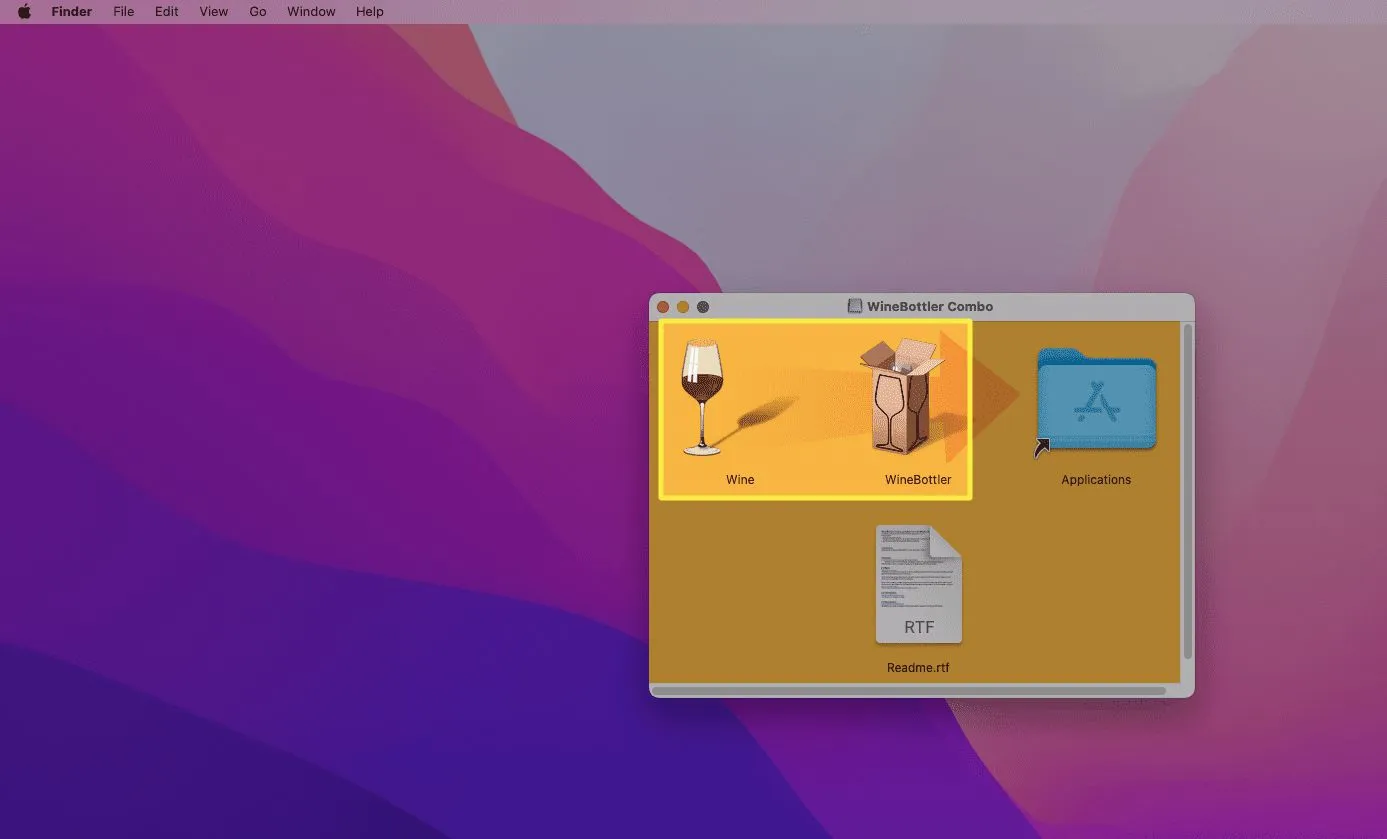
- Una vez que el archivo se instala, puede navegar hasta el archivo EXE en Finder. Luego haga clic con el botón derecho en el archivo para que aparezca un menú desplegable.
- Seleccione Abrir con.
- Elige Vino.
- Aparece una ventana emergente que le pide que elija cómo ejecutar el archivo. Seleccione Ejecutar directamente en [dirección].
- Luego haga clic en Ir y su archivo debería comenzar a cargarse.
Si su archivo no comienza a cargarse, es probable que Wine no lo admita, lo que significa que tendrá que usar la opción Boot Camp que se detalla al principio de este artículo (si su Mac puede usar Boot Camp).
- ¿Cómo puedo ver todos los archivos en mi Mac? Abra Finder > en el panel izquierdo, seleccione Todos mis archivos. Las versiones más recientes de macOS no tienen esta opción, por lo que debe buscar archivos con Finder.
- ¿Dónde se guardan los archivos descargados en Mac? Para encontrar descargas en una Mac, abra Finder > vaya al panel izquierdo y seleccione Descargas. Alternativamente, use el método abreviado de teclado Comando + Opción + L para abrir la carpeta Descargas.
- ¿Cómo descomprimo archivos en mi Mac? Para descomprimir un archivo en Mac, ábralo como cualquier otro archivo haciendo doble clic. Para comprimir un archivo, haga clic derecho y seleccione Comprimir.
- ¿Cómo selecciono varios archivos en mi Mac? Para seleccionar varios archivos en una Mac, presione la tecla Comando mientras elige sus archivos. O bien, haga clic y arrastre los archivos con el mouse. Para seleccionar todos los archivos en una carpeta, mantenga presionada la tecla Comando + A.



Deja una respuesta